
Nuo „Google“ pradžios chromecast 2013 metais praėjo daug laiko. Pakanka, kad milijonai vartotojų priprastų prie jo reguliariai naudotis. Tačiau vis dar yra daug žmonių, kurie niekada jo nebandė arba abejoja jo veikimu. Mes jiems šiandien paaiškiname čia kaip įdiegti chromecast ir kokius privalumus jie gali gauti iš šio išmaniojo įrenginio.
Norint išvengti painiavos, prieš tęsiant reikia aiškiai pasakyti, kad nuo 2017 m. oficialiu „Chromecast“ programinės įrangos pavadinimu tapo "Google" aktoriai. Tačiau šis vardas jau buvo praturtėjęs, todėl praktiškai visi ir toliau naudojasi „Chromecast“. Mes nebūsime mažiau. Kita vertus, „fizinis“ įrenginys vis dar vadinamas „Chromecast“.
Kas yra „Chromecast“?
Iš esmės „Chormecast“ yra įrenginys, leidžiantis siųsti turinį iš savo mobiliojo telefono ar kompiuterio į televizorių. Su juo mes galėsime žaisti serialus, filmus, muziką, vaizdo žaidimus ir kitą turinį per HDMI jungtį.

Visos platformos, siūlančios audiovizualinį turinį (Spotify, HBO, YouTube, Netflix ir kt.), puikiai suderinamos su Chromecast. Tą patį galima pasakyti apie daugumą populiarių žaidimų, kuriuos visi įdiegėme savo išmaniuosiuose telefonuose.
kartą prisijungus iš mūsų išmaniojo telefono, tiesiog paspauskite „Chromecast“ mygtuką, kad pamatytumėte, kas leidžiama televizoriaus ekrane. „Chromecast“ yra atsakinga už atkūrimą mums nieko nedarant, todėl galime toliau naudotis telefonu taip, kaip norime.

Neskaitant to, daugelyje naujos kartos televizorių jau įdiegta „Chromecast“., pavyzdžiui, kai kurie Samsung Smart TV modeliai. Tai reiškia, kad jums nereikia pirkti įskiepio įrenginio ar atlikti jokių papildomų jungčių.
Kaip žingsnis po žingsnio įdiegti „Chromecast“.
Dabar, kai žinome visus jo pranašumus, pažiūrėkime, kaip įdiegti „Chromecast“, kad galėtumėte jais mėgautis. Pirmiausia turite žinoti, kad yra du skirtingi „Chromecast“ tipai: vienas skirtas dirbti su „Google TV“, o kitas – prijungti iš mobiliojo telefono. Abu veikia „Google“ pagrindinė programa, kurią galima atsisiųsti tiek iOS, tiek Android.
Būtinos sąlygos
Ko mums reikės norint užmegzti „Chromecast“ ryšį? Iš esmės taip:
- Un „Chromecast“ įrenginys. Mes galime nusipirkite amazon arba panašiose parduotuvėse. Jo kaina svyruoja nuo 40 iki 50 eurų.
- Atsižvelgdama "Google" paskyra.
- Atsisiųskite į mūsų telefoną arba planšetinį kompiuterį naujausią versiją "Google" namas.
- A "Smart TV" ir aišku a mobilusis telefonas ar planšetinis kompiuteris.
- turėk gerą Interneto ryšys ir WiFi tinklas.
Prijunkite „Chromecast“.
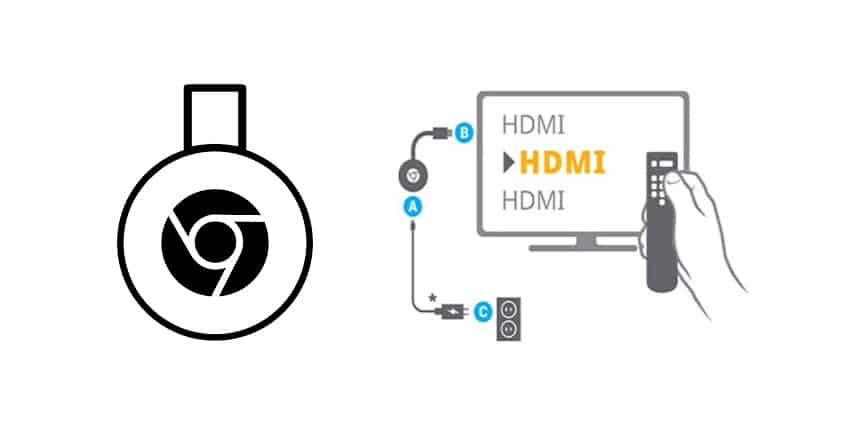
Turėdami visus „ingredientus“ ant stalo, dabar galite prisijungti prie „Chromecast“ atlikdami šiuos veiksmus:
- Pirmas „Chromecast“ prijungiame prie srovės ir prijunkite jį TV HDMI prievadas.
- Toliau einame į „Google“ pagrindinė programa mūsų mobiliajame telefone.*
- Spustelėkite Mygtukas „+“ rodomas viršutiniame kairiajame ekrano kampe.
- Pasirinkite variantą „Konfigūruoti įrenginį“.
- Mes renkamės "naujas įrenginys" pasirenkant vietą, kur jis bus pridėtas.
- Po kelių sekundžių laukimo galime pasirinkti įrenginio tipą įdiegti (mūsų atveju „Chromecast“).
- Galiausiai ir visada laikykite mobilųjį telefoną ir „Chromecast“ kuo arčiau, tiesiog turite tai padaryti vykdykite paraiškoje nurodytas instrukcijas.
(*) Prieš tai turime patikrinti, ar mūsų mobilusis telefonas yra prijungtas prie WiFi tinklo.
„Chromecast“ su „Google TV“
Kaip minėjome pradžioje, taip yra įrenginį, kuris nėra pagrindinis „Chromecast“.. Tokiu atveju turinys iš mobiliojo telefono ar kompiuterio į televizorių neperduodamas. Realiai tai yra pats išmanusis įrenginys, kuris naudoja programas ar žaidimus, kuriuos į jį atsisiunčiame nemokamai.
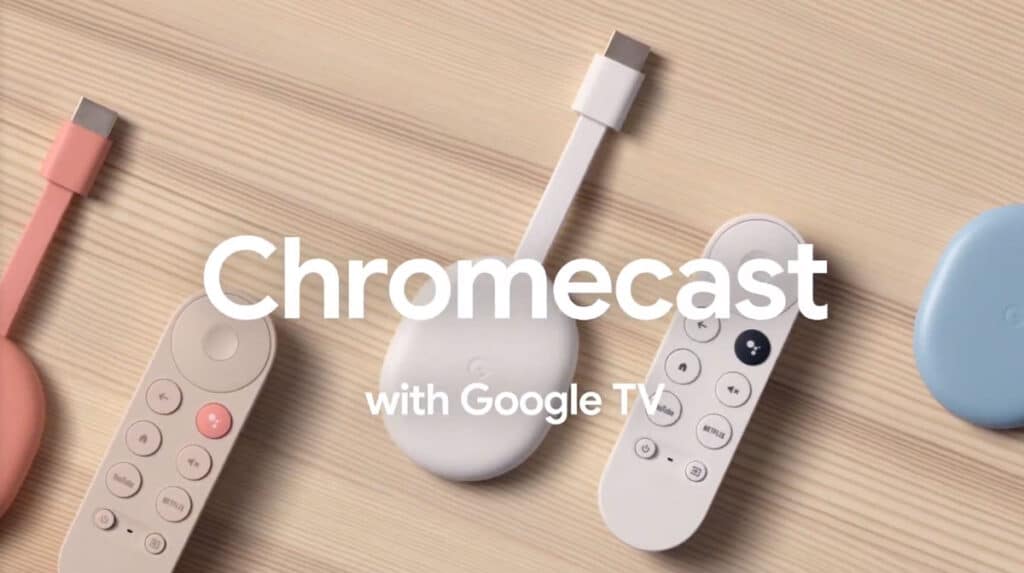
Jis parduodamas adresu google parduotuve. Jo kaina – 69,99 €, įskaitant siuntimo išlaidas, yra trijų skirtingų spalvų (balta, rožinė ir mėlyna), vertinantiems ir estetiką.
Kad šis „Chromecast“ veiktų su „Google TV“, pirmiausia reikia prisijungti prie „Chromecast“ ir pradėti diegti įvairias programas, kurias norime turėti. Veiksmus, kuriuos reikia atlikti, galima suskirstyti į dvi fazes: prijungimą ir konfigūraciją.
Conexión
- Pirma, įsijungiame televizorių.
- Po „Google Chromecast“ prijungiame naudodami HDMI laidą.
- Tada tai Prijunkite „Chromecast“ prie maitinimo šaltinio.
- Sujungę paspauskite mygtuką televizoriaus nuotolinio valdymo pulte. "Šaltinis" arba „Šaltinis“, kuris kartais nurodomas lenkta rodykle.
- Keičiame ekraną į HDMI įvestis, prie kurios esame prijungti. Po to nuotolinio valdymo pultas bus automatiškai susietas.
konfigūracija
- Atsisiunčiame „Google“ pagrindinė programa mūsų įrenginyje.
- Mes prisijungiame naudodamiesi „Google“ paskyra.
- Toliau pasirenkame namą, prie kurio norime pridėti „Chromecast“.
- Paspaudžiame mygtuką „+“ esančiame viršutiniame kairiajame ekrano kampe.
- Čia mes pereiname prie pasirinkimo „Konfigūruoti įrenginį“.
- Pasirodžiusiame meniu pasirinkite "naujas įrenginys" ir namas, kuriame ketiname jį įrengti.
- Paspaudus "Kitas", programa pradės ieškoti netoliese esančių įrenginių. Turime pasirinkti parinktį „Chromecast“ arba „Google TV“.
- Galiausiai, norėdami užbaigti ryšį, turite atlikti „Google“ programos nurodytus veiksmus.